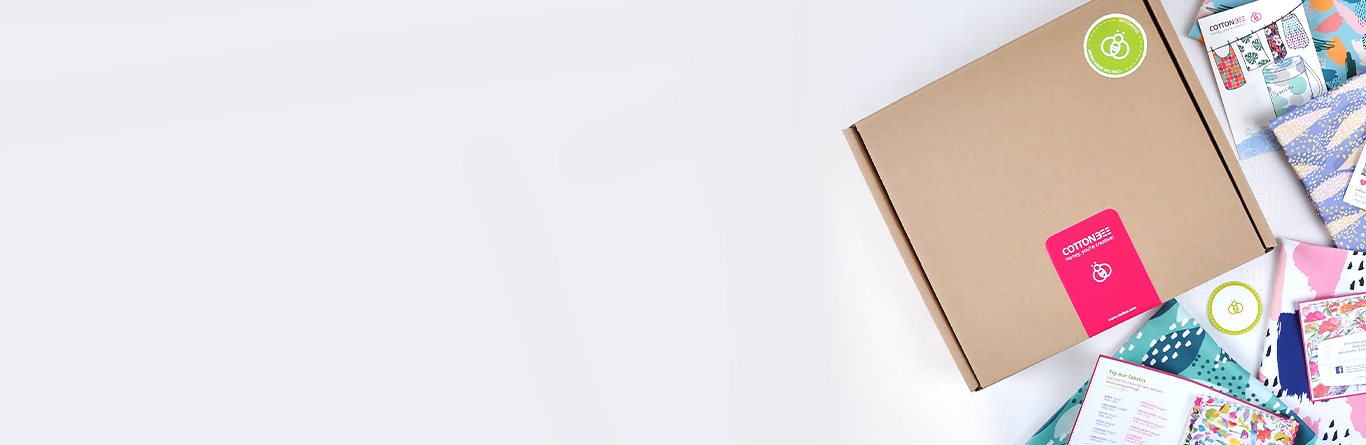Jak przygotować bezszwowy wzór do wydruku na materiale?
Bezszwowy wzór do wydruku na materiale pozwoli Ci tworzyć wyjątkowe tekstylia do szycia. Do zaprojektowania bezszwowego wzoru możesz wykorzystać dowolne oprogramowanie do obróbki graficznej, tj. Adobe Photoshop, Adobe Illustrator, Clip Studio Paint, Procreate itp. Wzór możesz tworzyć na bazie zeskanowanego rysunku lub tworzyć go od podstaw w programie graficznym.
Zacznij od narysowania lub zaprojektowania wszystkich elementów swojego wzoru tak, aby wszystkie elementy były widoczne na Twoim płótnie i nie wychodziły poza żadną z jego krawędzi. Każdy element rysuj na oddzielnej warstwie. Gotowe kształty, które będą podstawą Twojego wzoru następnie trzeba ułożyć na płótnie.
Wybierz jedną z bocznych krawędzi i zaplanuj, które elementy mają wychodzić poza nią. To będą tzw. elementy graniczne wzoru. Skopiuj warstwę z elementem, który wypada poza granicę płótna, i zmień jego położenie elementu w osi X (poziomej) i całą szerokość płótna (wyrażoną w pixelach lub centymetrach, w zależności od Twoich ustawień), przykładowo o 1200 pikseli. Powtórz dla wszystkich elementów ułożonych na bocznej krawędzi wzoru. W ten sposób stworzysz graniczne wzory dla lewej i prawej krawędzi bezszwowego wzoru, dzięki czemu ten mały wycinek wzoru możesz powielać i układać, a wzór idealnie połączy się w całość. Powtórz to samo dla elementów w osi Y (pionowej). Elementy wystające poza górną (lub dolną) krawędź płótna skopiuj i przesuń o całą wysokość swojego płótna (przykładowo 1200 pikseli).
Chcesz sprawdzić, czy Twój wzór łączy się bezszwowo zanim wyślesz go do druku?
Jeśli korzystasz z Photoshopa, rozwiń menu Edycja i wybierz pozycję Zdefiniuj wzorek. Zapisz swój wzór pod dowolną nazwą, a następnie utwórz nowy plik, który będzie większy od Twojego pierwotnego wzoru (w naszym przypadku utworzymy plik wielkości 4800×4800 pikseli). W nowym pliku utwórz warstwę i wypełnij ją aplą koloru przy pomocy wiadra z farbą. Kliknij na warstwę prawym przyciskiem myszy i otwórz rozwijane menu. Wybierz pozycję Opcje mieszania, a następnie Nałożenie wzorku. Wybierz swój wzór z listy i zobacz, czy wszystkie elementy dobrze się łączą.
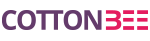
 Gotowy, aby drukować na materiałach w CottonBee?
Gotowy, aby drukować na materiałach w CottonBee?